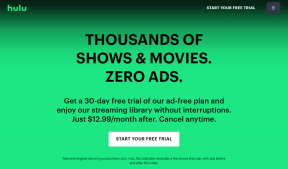Come proteggere con password e nascondere le unità disco in Windows 10
Varie / / December 02, 2021
Tutti amiamo la privacy. Ci dà la tranquillità che non ci sia nessuno che passa attraverso le nostre cose. Anche se è il problema più grande in tutti i campi della tecnologia. Non importa quanto ci provi, in un modo o nell'altro sarà in pericolo. Tuttavia, non dovremmo mai smettere di provare. Se ci credi, allora lascia che ti mostri come puoi nascondere le tue "cose personali" memorizzate in quelle unità disco partizionate in modo specifico su Windows.

Qui, ti mostrerò come puoi proteggere con password le tue unità disco e mantenere i tuoi dati sensibili al sicuro. Quindi, senza ulteriori indugi, approfondiamo.
Nascondi unità disco in Windows
Quindi, il software che esploreremo oggi è Disco nascosto. In passato, avevamo condiviso con voi come nascondere una partizione segreta nell'unità flash USB. Ma oggi usando Hidden Disk vorrei mostrarti come nascondere l'unità disco e il suo contenuto. E, non solo nascondi, ma aggiungi anche una password.
Scarica e installa il software per cominciare. Funziona bene su Windows 10. E l'utilizzo di questo software è davvero semplice. Facciamolo.
Utente Mac? Ecco come puoi proteggere con password i file sul tuo Mac.
Passaggio 1: crea disco
Nella schermata iniziale del software vedrai una lettera X. Quelle sono in realtà lettere di unità disco. Puoi scegliere quello che vuoi. Quindi, dopo aver scelto la lettera del disco, fai clic su Crea disco.

Ora, il disco verrà creato e dovrebbe mostrarti un avviso che non dovresti formattare l'unità di sistema o reinstallare il sistema. Se lo fai, il disco che hai creato verrà rimosso (insieme ai file in esso memorizzati). Inoltre, con questo avviso, c'è un punto importante da notare. I file che memorizzi in questa unità disco vengono archiviati da qualche parte sul tuo Unità di sistema. Ecco perché vedrai che la nuova unità che hai creato avrà lo stesso nome dell'unità di sistema.

Inoltre, puoi creare altre unità modificando il nome dell'unità nel software.
Passaggio 2: nascondere l'unità
Ora per nascondere l'unità fai clic su Disabilita disco. Prima di farlo, non dimenticare di aggiungere i tuoi file nell'unità. Dopo averlo disabilitato, l'unità scomparirà.

Inoltre, un altro modo per renderlo invisibile è spegnere il PC. Il disco scomparirà ogni volta che si spegne. Quindi ora, come lo riavrai indietro?
Passaggio 3: aprire il disco nascosto e fare nuovamente clic su Crea disco per rendere visibile il disco nascosto.
Se hai aggiunto dei file nell'unità nascosta, li ritroverai nell'unità dopo aver premuto Crea disco (ancora). Sì, ci vuole un po' di tempo ma la privacy ha un costo fratello.
Ora, vediamo come aggiungere una password a questa unità nascosta.
Proteggi con password l'unità nascosta
Bene, in realtà non aggiungerai una password al disco nascosto ma al software.
Passaggio 1: fare clic su Crea/Aggiorna password

E, nella schermata successiva, aggiungi la tua password e l'e-mail di recupero. L'ID e-mail verrà utilizzato per inviarti la password nel caso la dimentichi.

Passaggio 2: accesso al software con la nuova password.
Ora puoi testare se funziona. Disabilitare l'unità disco e chiudere il software. La prossima volta che lo apri, dovrebbe chiederti la password.

Quindi ora hai protetto con password i tuoi file e le tue cartelle e li hai anche resi invisibili.
LEGGI ANCHE: Come nascondere facilmente i file in una partizione invisibile del disco rigido utilizzando Secret Disk